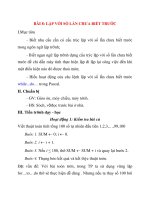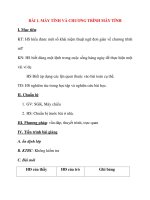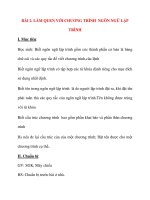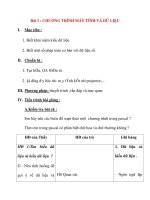Giáo án Tin Học lớp 8 Ban Tự Nhiên: Phần mềm học tập : LUYỆN GÕ PHÍM NHANH VỚI FINGER BREAK OUT potx
Bạn đang xem bản rút gọn của tài liệu. Xem và tải ngay bản đầy đủ của tài liệu tại đây (270.33 KB, 7 trang )
Phần mềm học tập :
LUYỆN GÕ PHÍM NHANH VỚI FINGER BREAK
OUT
I. MỤC TIÊU :
1. Kiến thức:
Giúp HS hiểu mục đích và ý nghĩa của phần mềm, ôn luyện gõ bàn
phím.
Biết các vị trí đặt các ngón tay trên bàn phím.
2. Kỹ Năng
Rèn luyện được kỹ năng gõ bàn phím nhanh và chính xác hơn
Vận dụng được:kỹ năng và thói quen gõ bàn phím bằng mười ngón
tay.
Vận dụng thành thạo: cách gõ bàn phím bằng mười ngón tay.
3. Tư duy và thái độ: Cẩn thận, nghiêm túc luyện tập từ dễ đến khó.
II. CHUẨN BỊ :
1. Giáo viên : Giáo trình,Chuẩn bị phòng thực hành đủ số máy
tính hoạt động tốt cài đã
finger break out
2. Học sinh : Kiến thức, sách giáo
khoa.
III. TIẾN TRÌNH TIẾT DẠY :
1. Ổn định tổ chức lớp : Kiểm tra sĩ số : Ổn định trật tự :
2. Kiểm tra bài cũ : Kiểm tra trong quá trình thực hành.
3. Dạy bài mới :
HĐ của Thầy HĐ của trò Ghi bảng
HĐ 1: Giới thiệu bài
học
G : Ở lớp 6 và 7, các em
đã được làm quen với
các phần mềm giúp
luyện gõ bàn phím bằng
mười ngón tay, hôm nay
giới thiệu với các em
một phần mềm giúp
luyện gõ bàn phím bằng
-
I. Giới thiệu phần
mềm:
Mục đích của trò chơi
này là luyện gõ bàn
phím nhanh, chính
xác.
II. Màn hình chính
của phần mềm:
1. Khởi động phần
mềm:
mười ngón tay khác cũng
rất bổ ích là Finger
Break Out.
HĐ 2 : : Tìm hiểu về
cách khởi động và sử
dụng
G : Muốn khởi động một
phần mềm em thực hiện
như thế nào?
Gv gợi ý: cách khởi
động phần mềm Finger
Break Out cũng giống
như khởi động phần
mềm khác
G : Giới thiệu các thành
phần chính của phần
mềm.
G : Gọi Hs nhắc lại các
H : Nhắp đúp chuột lên biểu
tượng của phần mềm trên
màn hình Desktop.
H :Chú ý lắng nghe và ghi
nhớ.
H: Trả lời
H: Chú ý quan sát ghi nhớ.
Nháy đúp chuột lên
biểu tượng của phần
mềm trên màn
hình Desktop.
2. Giới thiệu màn
hình chính:
Trong màn hình giới
thiệu, nhấn phím
Enter hoặc nháy nút
OK để chuyển sang
màn hình chính của
phần mềm.
thành phần chính của
phần mềm.
G : Gọi HS nhận xét.
G :Nhắc lại.
- Gv thực hiện mẫu thao
tác để chơi trò chơi.
G : Nêu cầu Hs nhắc lại
cách để thoát khỏi một
phần mềm.
G : Nhận xét.
G : Thực hiện cách để
thoát khỏi phần mềm cho
Hs quan sát
H :Trả lời Exit,Quit và
các phím tắt
H: Quan sát trên màn hình
các thao tác Gv thực hiện.
Các thành phần trong
màn hình chính của
phần mềm gồm:
Hình bàn phím ở vị
trí trung tâm với các
phím có vị trí như
trên bàn phím. Các
phím được tô màu
ứng với ngón tay gõ
phím.
Khung trống phía
trên hình bàn phím là
khu vực chơi.
Khung bên phải chứa
các lệnh và thông tin
G :Hướng dẫn HS cách
ngồi và cách chơi trò
chơi.
- Lưu ý Hs chữ cái trong
thanh ngang sẽ thay đổi
sau mỗi lần gõ phím.
- GV lưu ý HS trên màn
hình còn có thể có các
quả cầu lớn. Nếu quả cầu
chạm đất, em sẽ mất một
lượt chơi. Nếu chơi được
điểm cao thì người chơi
sẽ được thưởng thêm các
quả cầu lớn.
- GV lưu ý HS Ở mức
khó hơn sẽ xuất hiện các
con vât lạ, nếu con vật
H:Chú ý lắng nghe.
HS tiến hành chơi trên máy
cá nhân. Mỗi nhóm 2
HS/máy
của lượt chơi. Ví dụ,
tại ô Level có thể
chọn các mức khó
khác nhau của trò
chơi: Bắt đầu
(Beginner), Trung
bình (Intermediate)
và Nâng cao
(Advanced).
c) Thoát khỏi phần
mềm
- Nếu muốn dừng
chơi, hãy nháy chuột
lên nút Stop ở khung
bên phải.
- Muốn thoát khỏi
phần mềm, nháy nút
Close ở góc phải màn
chạm vào thanh ngang,
em sẽ mất 1 lượt chơi.
* Chú ý: Trong quá
trình học sinh thực hiện
,giáo viên đi quan sát và
hướng dẫn nếu học sinh
gặp vướng mắc. Nhận
xét giờ thực hành theo
từng nhóm, cho điểm
một số nhóm
HĐ 3 : Giáo viên tổng
kết nội dung tiết thực
hành.
hình hoặc nhấn tổ hợp
phím Alt+F4.
III. Hướng dẫn sử
dụng:
- Để bắt đầu chơi em
nháy chuột tại nút
Start tại khung bên
phải.
- Xuất hiện hộp thoại
cho biết các phím
(trong bàn phím) được
sử dụng trong lần chơi
đó > Nhấn phím
space để bắt đầu chơi
- Nhiệm vụ của người
chơi là phải bắn phá
các ô có dạng
- Điều khiển thanh
ngang và bắn những
quả cầu nhỏ bằng các
phím tương ứng.
- Không được để quả
cầu lớn “ chạm đất”
- Ở các mức khó hơn,
không được để các con
vật lạ chạm vào
thanh ngang